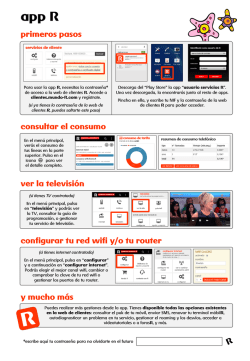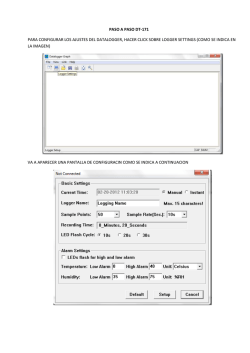Untitled - Alarmas GSM
MANUAL DE USUARIO VSI 717 Por favor confirme que la cámara IP se encuentre intacta al abrir el embalaje (denominado en lo sucesivo la "cámara"), y asegúrese que este complete con todos sus accesorios, si encuentras algo que falta, por favor póngase en contacto con los distribuidores. Adaptador Poder √ Soporte √ ANT. WiFi √ ANT Alarma √ Manual √ Paquete Tornillos √ Certificado √ Control Remoto Opcional Magnetómetro Opcional Smart Key Opcional Solomon Chile S.A. Av. Andrés Bello 1667‐B, Providencia ‐ Santiago Fono: 22 946 01 30 / www.alarmagsm.cl / www.solomon.cl INTERFACE Puede comprobar si la cámara está en funcionamiento normal de acuerdo a la indicación de abajo: Descripción Ejemplo Encendido Parpadeando Apagado Indicador Alarma Alarma ‐‐‐‐‐ No Alarma Luz Armado Armado ‐‐‐‐‐‐ Desarmado Indicador RED En línea Monitoreando Fuera de línea Indicador Grabación Tarjeta Detectada Grabando Tarjeta No Detectada Luz color doble(Azul) En línea Monitoreando Sin RED Luz color Doble (Rosa) Tarjeta Detectada Grabando Tarjeta No Detectada Solomon Chile S.A. Av. Andrés Bello 1667‐B, Providencia ‐ Santiago Fono: 22 946 01 30 / www.alarmagsm.cl / www.solomon.cl DESCARGA APP Si utiliza como cliente de teléfono móvil Descargar e instalar de acuerdo con las instrucciones para completar el registro (usuario IOS puede descargar desde App Store, buscar y descargar “Yoosee”). Si lo utiliza mediante PC Cliente Encienda el ordenador, Ingrese www.cctvseguridad.cl/videosystem en el navegador, descarga "CMS", de acuerdo con el símbolo del sistema el nombre de usuario y contraseña, y añadir la cámara. El nombre de usuario predeterminado: admin contraseña: 00000000. El nombre de usuario y contraseña para el acceso remoto es la misma que la aplicación móvil. "CMS" permite añadir un dispositivo a través de la búsqueda de dispositivo en la RED LAN, también puede introducir manualmente el ID 3C y contraseña para agregar la cámara. Identificación 3C en la parte inferior de la cámara o en la caja de embalaje, sus 7 dígitos y la contraseña predeterminada es "123". Solomon Chile S.A. Av. Andrés Bello 1667‐B, Providencia ‐ Santiago Fono: 22 946 01 30 / www.alarmagsm.cl / www.solomon.cl AÑADIR DISPOSITIVO Mediante WiFi Conectar el móvil con el router inalámbrico (confirman el móvil está conectando con el 2.4G WIFI, cámara no soporta todavía la red 5G) Entonces Acceso a APP "Yoosee" en tu móvil, haga clic en el signo "+" en la esquina superior derecha, seleccione "Smartlink", cámara APP reconocerá automáticamente el SSID WiFi móvil que conecta con. Introduzca la contraseña de WiFi, haga clic en "siguiente", siga las instrucciones para conectar la cámara con WiFi, A continuación, introduzca la contraseña del dispositivo de la cámara para terminar el paso de Añadir dispositivos. Por Cable Una vez encendida la cámara, conecte el cable de RED en la cámara conecta la interface de red en la cámara con la interface de red del router (Asegúrese que el router este habilitada la función DHCP). El indicador de RED estará encendido indicando que la conexión se ha realizado. A continuación abra el APP. “Yoosee”, Haga clic en “+” en la esquina superior derecha, seleccione añadir Manual “Manual Add”, a continuación ingrese la ID del dispositivo nombre y contraseña para finalizar el paso de agregar dispositivo. Solomon Chile S.A. Av. Andrés Bello 1667‐B, Providencia ‐ Santiago Fono: 22 946 01 30 / www.alarmagsm.cl / www.solomon.cl CONECTARSE AL DISPOSITIVO Abra el App, haga clic en el icono del dispositivo en la parte izquierda de la lista de dispositivos, el acceso a la pantalla de control de la cámara. Haga clic en el nombre del dispositivo en la lista de dispositivo, Se mostrara el Menú Reproducir "playback /Configurar “Settings”/ Editar “Edit", haga clic en el menú reproducir “playback “, se reproducirá el vídeo en la tarjeta de TF, haga clic en Configuración “Settings”, para configurar las funciones y parámetros de dispositivo de cámara como se indica más abajo. 1.‐ Configuración Área de defensa: Cámara (algunos modelo compatible con esta función) se necesitara sincronizar (codificar) para que coincida con el sensor inalámbrico (Magnético puerta, detector de humo, detector PIR etc.) with the same frequency (433M)to set up the wireless alarm system. Ejemplo. Configurar el magnético de puerta en el canal 1 de la zona de defensa – Hall: Haga clic en el nombre del dispositivo móvil aparecerá el menú de APP. Reproducir "playback /Configurar “Settings/Editar “Edit", luego ingresar paso a paso al submenú; configuración “Setting”/“Defense Area”/“Hall”/”1”, seleccionar “1”. A continuación active el magnético de puerta. Luego haga clic en OK then click ok para activar el sensor inalámbrico de código., a continuación, se mostrará operación realizada “operation successful”, de lo contrario mostrara operación fallida, “operation failed”. Después de la codificación éxito. Regresar al menú de Configuración “Setting”, para acceder a la configuración de Alarma “Alarm Settings”. En el icono mensaje recepción de alarma “Receive alarm message”. Luego armar la alarma para la cámara. Una vez que el imán de la puerta se ha activado, la cámara enviará la alarma a la aplicación móvil. 2.‐ Borrar Codificación: Accede al Área de defensa “Defense Area”, seleccione el canal para borrar la codificación. Simplemente haga clic en el icono de color rojo en la parte derecha y confirme para desactivar la codificación 3.‐ Configuración Alarma: Armado de la Alarma:Hay dos métodos para Armar la alarma 1: pulse el control remoto Coded IR (el botón de bloqueo) para armar la alarma. 2: Haga clic en el icono de bloqueo “Lock” en el lado derecho del nombre del dispositivo en la APP móvil (Yoosee). Después de armar la alarma, la cámara enviará la señal de alarma a APP vez cualquier alarma se activa. Y enviara una foto a la dirección correo programado Seleccionar ID del envío de Alarma “Alarm push ID”/Correo para envío de alarma “Alarm push Email “: Haga clic en el nombre del dispositivo en el APP, se mostrara Reproducir "playback /Configurar “Settings/Editar “Edit", a continuación ingrese al sub menú Configuración/ configuración alarma Solomon Chile S.A. Av. Andrés Bello 1667‐B, Providencia ‐ Santiago Fono: 22 946 01 30 / www.alarmagsm.cl / www.solomon.cl “setting/Alarm setting”. Luego en mensaje recepción alarma “Receive alarm message “Ingrese la dirección de correo que recibirá el mensaje de alarma en el envío correo de Alarma “alarm push Email” Detección de Movimiento:Lo mismo paso que el anterior para configurar la alarma. Habilite la detección de Movimiento “Motion Detection”. A continuación, la cámara enviará un mensaje de alarma una vez que cualquier movimiento o cambio en la ubicación de monitoreo. Buzzer:Lo mismo paso que el anterior necesitara habilitar el buzzer. La cámara comenzará zumbido hasta que desarmar la alarma manualmente. 4.‐ Actualizar Dispositivo Haga clic en el nombre del dispositivo en la APP, se mostrara menu reproducción “playback“/“Settings”/“Edit", a continuación acceder al sub menú Configuración/actualizar dispositivo “setting/device update”. Se mostrará la última versión y confirmar si necesita actualizar la versión del dispositivo 5.‐ Resetear Modo Fabrica Restablecer borrará todos los ajustes: incluido password WIFI, configuración alarma, configuración zona defensa etc. La operación es como sigue: Hay un botón de RESET (agujero) en la parte inferior de la cámara. Sólo necesita utilizar una herramienta de forma de aguja insertar en el agujero de RESET, pulse el botón RESET en el interior. Después de escuchar el sonido de "Di ‐", pulse otros 3 segundos hasta oír un sonido "PIU...". Todos los indicadores se encienden, significa que la cámara se restaura con éxito. PREGUNTAS & RESPUESTAS P: Añadir dispositivo por WiFi, Pero APP no descubrió ningún nuevo dispositivo. R: Por favor confirmar si el teléfono móvil y la cámara están en la misma RED LAN (En el router) Revise si el indicador de RED de la cámara esta encendido. Si la cámara y el teléfono móvil no están en la misma RED LAN. Por Favor añadir el dispositivo manualmente. P: Indica Contraseña incorrecta “wrong password”, cuando intento acceder a la condición de la supervisión de la cámara en APP R: Por favor comprobar si la contraseña de visualización remota se ha introducido correctamente cuando se agrega el dispositivo de cámara en APP. Si no es correcto, entonces necesitará clic en el nombre del dispositivo para el menú emergente Reproducción/Configuración / Editar “Playback/Setting/Edit”, para acceder a Editar “Edit” para introducir la contraseña correcta. Si ha olvidado la contraseña, restablezca la cámara para resetear de fábrica. Solomon Chile S.A. Av. Andrés Bello 1667‐B, Providencia ‐ Santiago Fono: 22 946 01 30 / www.alarmagsm.cl / www.solomon.cl P: En la lista de dispositivo, el dispositivo indica fuera de línea “Offline”. R: Por favor comprobar si la cámara se conecta a la red. Compruebe si el indicador está encendido. Asegúrese de que el router está funcionando bien. P: Durante la grabación de reproducción, no puede encontrar el archivo de grabación R: En primer lugar comprobar si la tarjeta del TF es la correcta .Si está bien. Entonces por favor comprobar el tiempo de búsqueda del archivo de grabación. También Asegúrese de que la hora del sistema de la cámara no se ha cambiado por error. P: No se puede hacer cualquier grabación; O No se puede sobrescribir los datos automáticamente cuando la tarjeta del TF está llena R: Formatee la tarjeta de TF en el equipo primero, y luego insertar la tarjeta del TF en la cámara, si la luz azul no está encendido, tarjeta del TF es defectuoso, por favor cambie la tarjeta TF. P: cámara WIFI no puede conectarse con WiFi R: Asegúrese de que la contraseña de WiFi es correcta. Cámara no admite 5G, así que por favor asegúrese de que el móvil conecte con la red WIFI 2.4G P: Olvide la contraseña. R: Hay un agujero de reset en la parte inferior de la cámara, utilice una herramienta de forma de aguja insertar en el orificio de restauración, restaurar la contraseña predeterminada "123". P: No se puede configurar WIFi R: Por favor comprobar si la cámara tiene el sonido "DiDi" cuando se enciende la cámara, si no, a continuación, reinicie la cámara. P: No se puede grabar con la tarjeta del TF R: Asegure de formatear la tarjeta del TF a través del paso del menú OSD “Setting/Storage settings” antes de grabar Solomon Chile S.A. Av. Andrés Bello 1667‐B, Providencia ‐ Santiago Fono: 22 946 01 30 / www.alarmagsm.cl / www.solomon.cl P: Después de Formatear la tarjeta del TF, todavía no puede hacer la grabación o no puede indicar la capacidad de la tarjeta del TF R: Por favor comprobar si tamaño de la unidad es de menos de 16 kb, mientras que el formato de la tarjeta del TF en computer.pls asegúrese de que el parámetro correcto debería estar por encima de 16KB. © Todos los Derechos reservados. Prohibida la copia, reproducción o modificación total o parcial de este manual. Sentinel® es marca registrada de Newpro® S.A. Solomon Chile S.A. Av. Andrés Bello 1667‐B, Providencia ‐ Santiago Fono: 22 946 01 30 / www.alarmagsm.cl / www.solomon.cl
© Copyright 2024